组装完成后如下图所示:
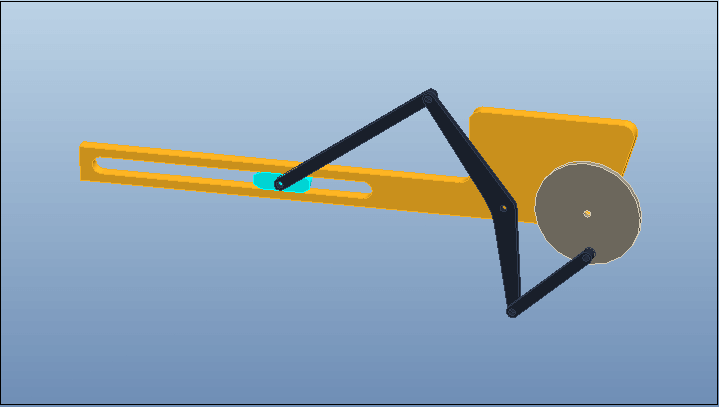
文章末尾下载模型
方法:
1.新建组件。
2.插入frame,以缺省的方式进行放置,如下图所示。
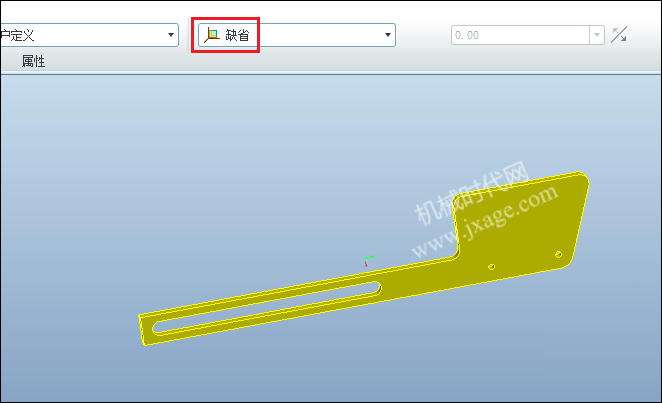
3.插入wheel,连接方式选择销钉,选择下图两个红色箭头所指的孔圆柱面完成销钉连接的初步定义。
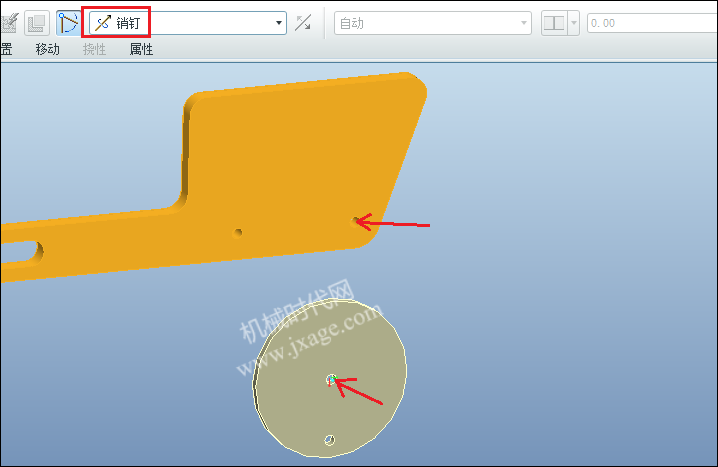
选择下图红色箭头所指的两个平面,完成销钉连接的完全定义。
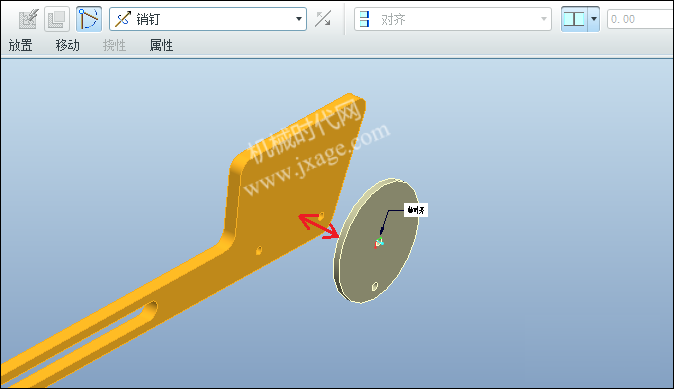
4.插入link3,连接方式选择销钉,点击下图两个红色箭头所指的孔圆柱面,再点击两个平面完成销钉连接的定义。
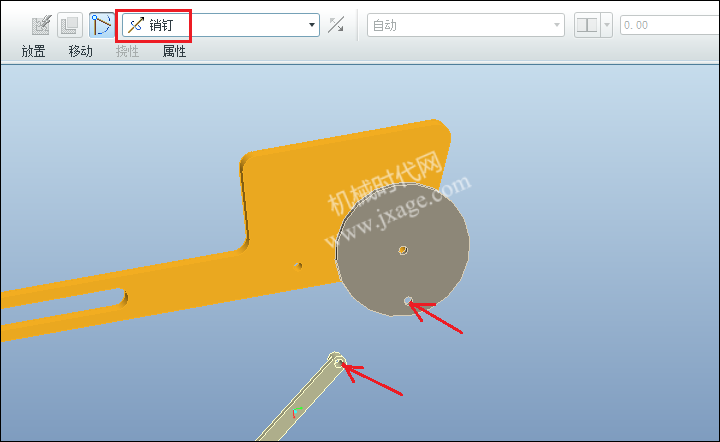
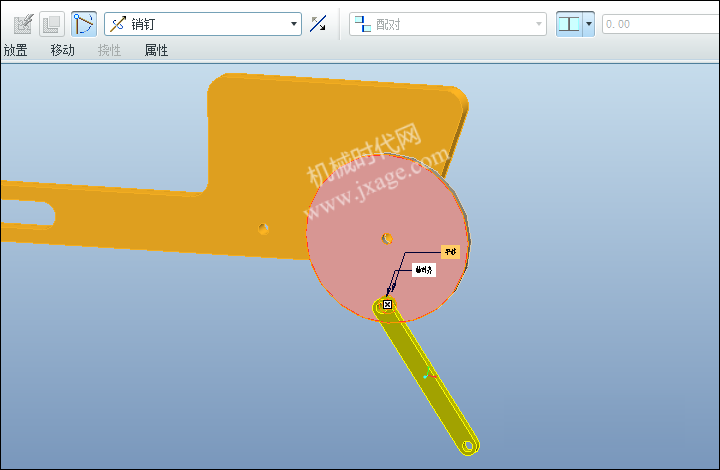
5.插入link2,连接方式选择销钉连接,选择下图两个红色箭头所指的孔圆柱面,再选择两个平面完成销钉连接的定义。
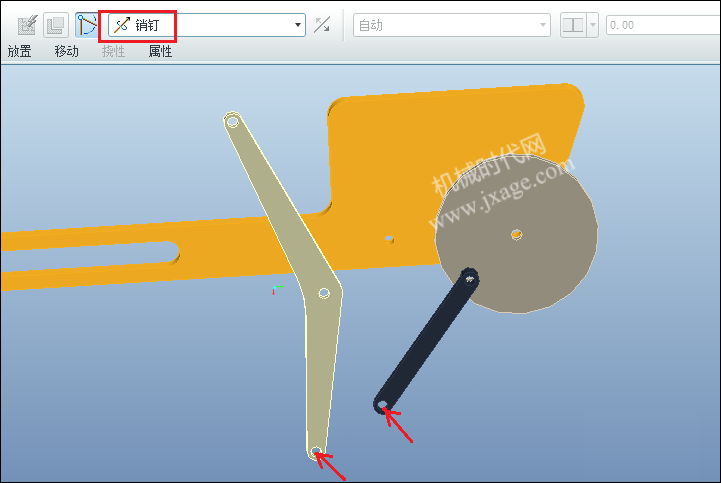
点击【放置】-【新建集】,添加一个圆柱连接。
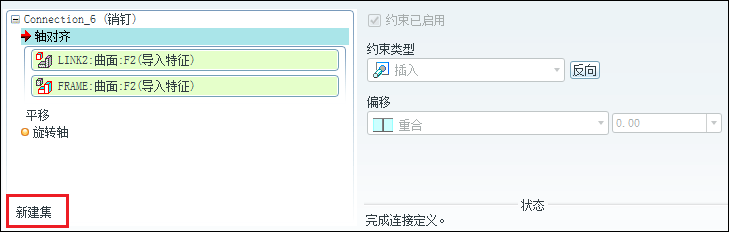
选择下图两个红色箭头所指的孔圆柱面即可完成圆柱连接的定义。
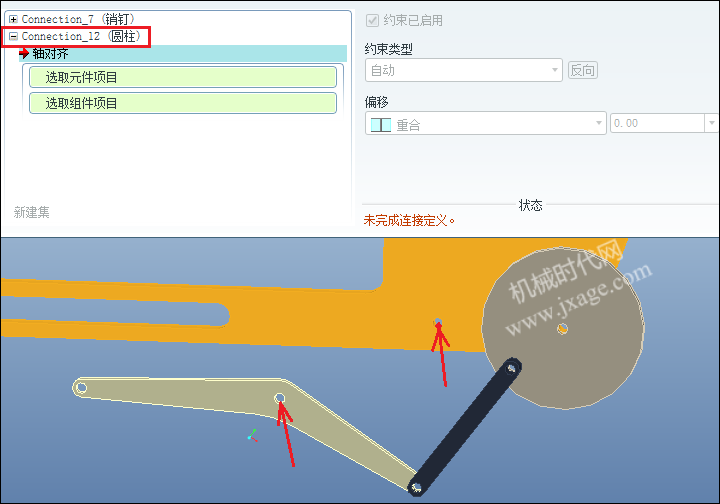
6.插入link,选择销钉连接,选择下图红色箭头所指的孔圆柱面再点击相应的平面完成销钉连接的定义。
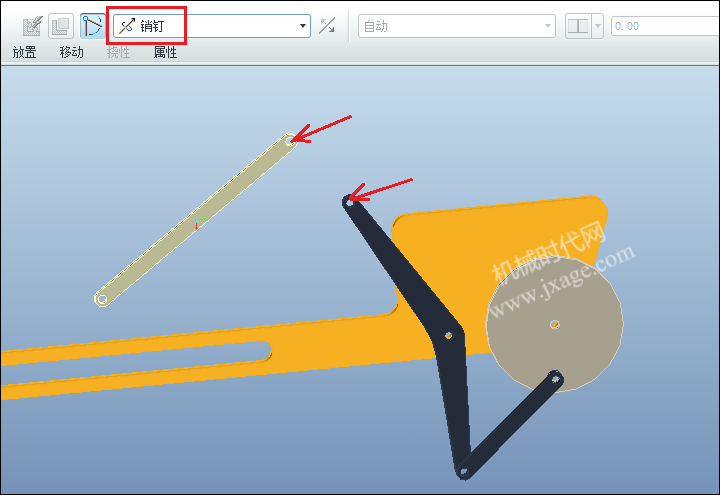
7.插入slider,连接方式选择滑动杆,选择下图红色箭头所指的两个边。
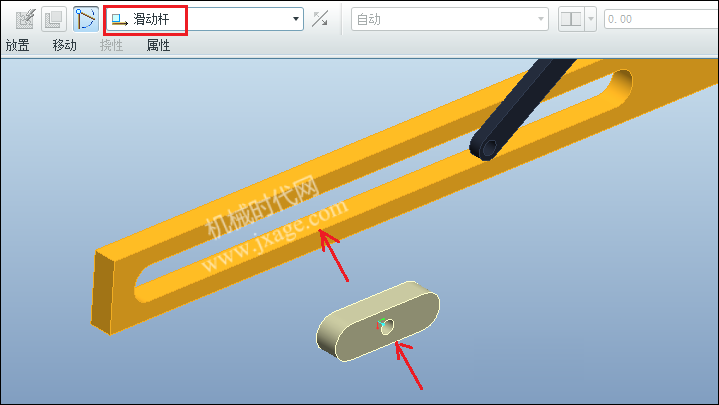
选择下图黑色箭头所指的平面完成滑动杆连接的定义。
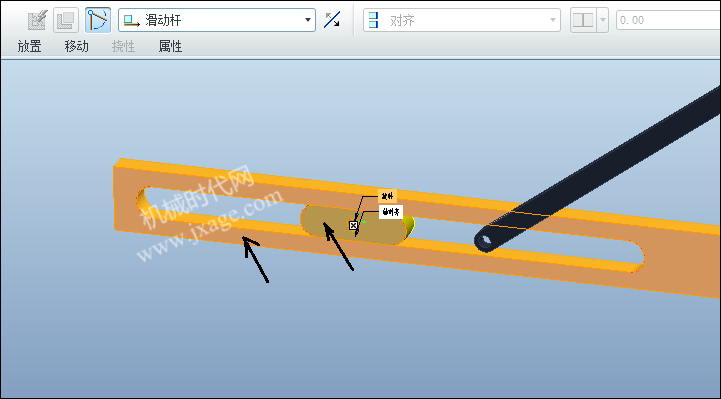
点击【放置】-【新建集】,添加一个圆柱连接。
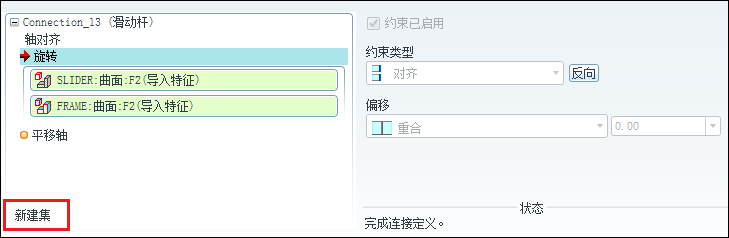
选择下红色箭头所指的两个孔圆柱面完成圆柱连接的定义。
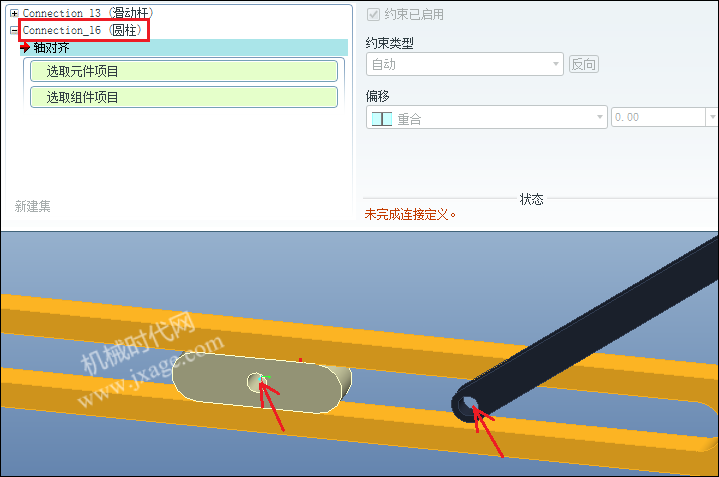
8.点击【应用程序】-【机构】,进入机构环境。点击【伺服电机】,选择下图红色箭头所指的销钉连接作为运动轴。
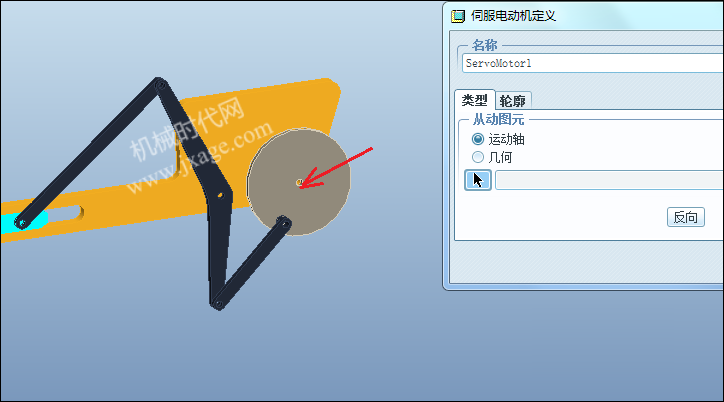
按照下图定义电机的参数。
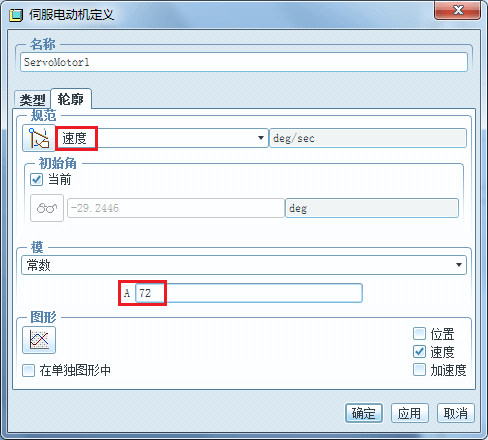
9.点击【机构分析】,类型选择运动学,终止时间设置为5s,即正好旋转一圈。点击【运行】按钮即可。
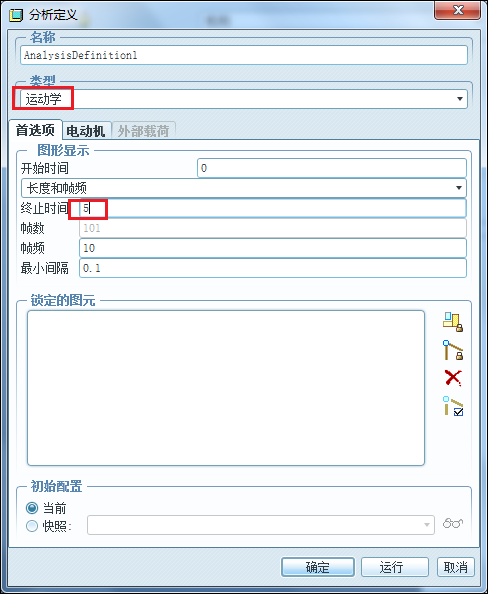
10.点击【测量】,弹出下面的窗口。点击下图红色方框中的按钮即可新建测量。
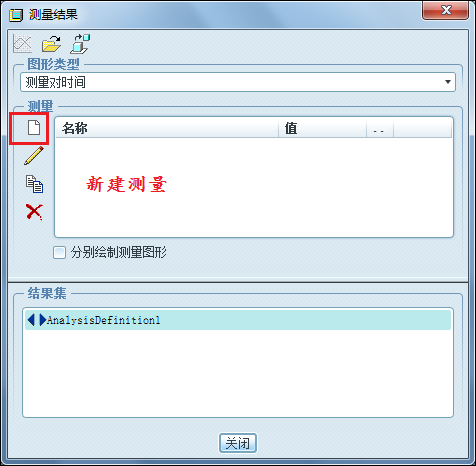
首先新建一个位移的测量,名称输入位置,测量对象选择slider上的一点,类型选择位置,分量选择Y分量,点击确定。
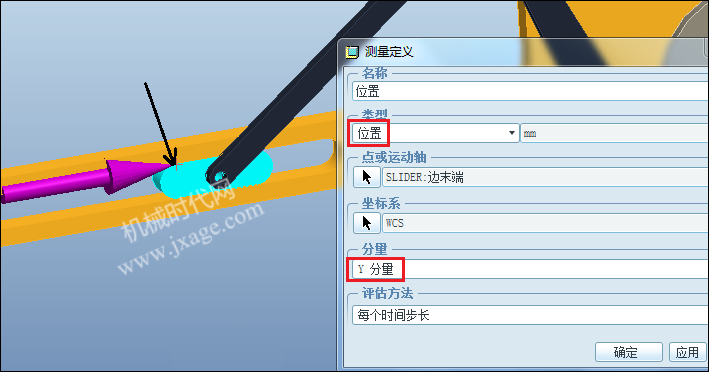
新建一个速度的测量,名称输入速度,测量对象选择slider上的一点,类型选择速度,分量选择Y分量,点击确定。
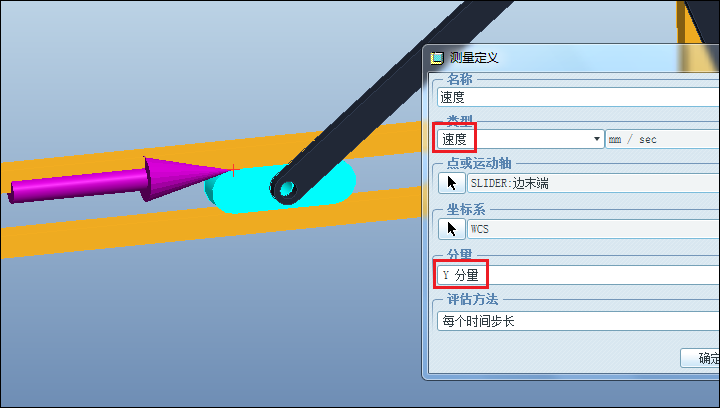
新建一个加速度的测量,名称输入加速度,测量对象选择slider上的一点,类型选择加速度,分量选择Y分量,点击确定。
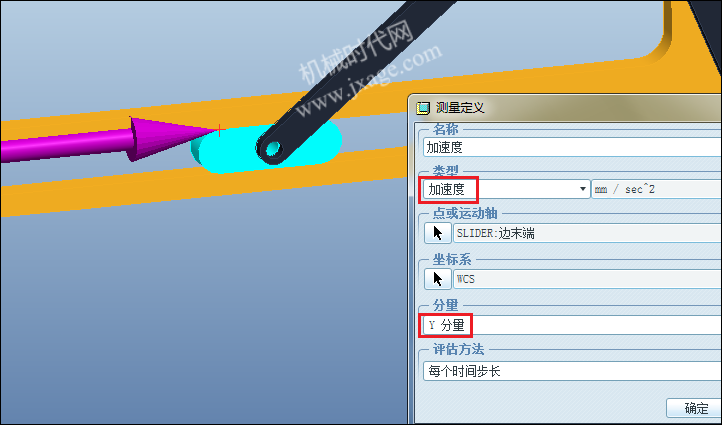
此时我们可以看到下面的数值。按照下图所示的顺序进行操作即可将三个测量在同一个图中进行展示。
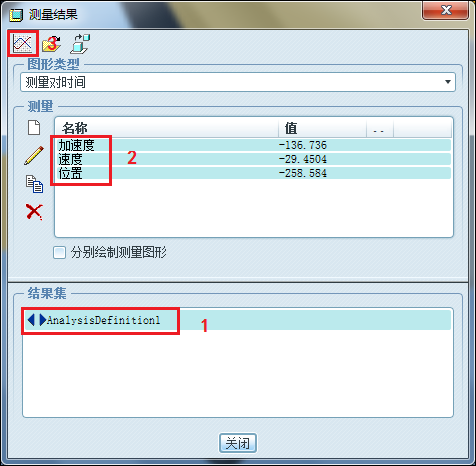
测量结果如下。
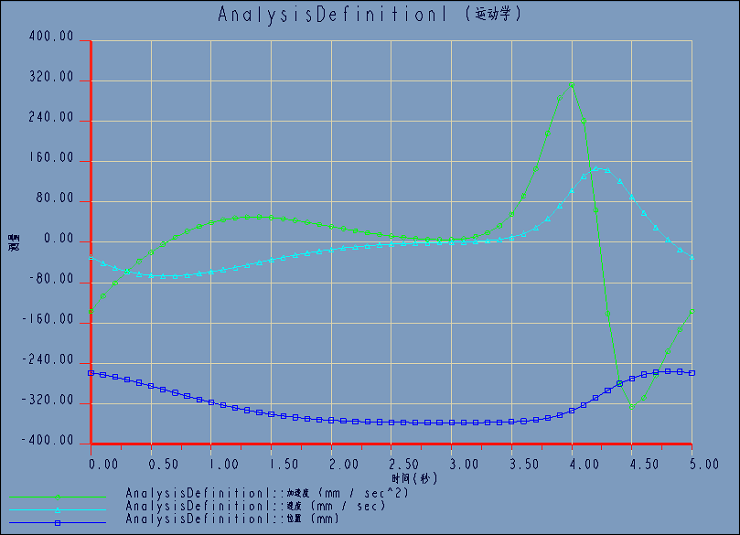
仿真图解。

模型下载:




1F
登录回复
有没有装配零件的尺寸啊?
B1
登录回复
@ [#@121] 没有